در اکثر موارد لپتاپها بهعنوان دستیارهای خانگی به کمک کاربران آمده و بسیاری از نیازهای آنها را برطرف میکنند. در واقع لپتاپها به دلیل جذابیت و کارایی بیشتر نسبت به تبلتها و همچنین قیمت کمتر نسبت به کامپیوترها بیشتر مورد استقبال قرار میگیرند. با وجود این مزایا، لپتاپها همواره دارای عیوبی نیز هستند که یکی از آنها گرم شدن بیش از اندازه است که علاوه بر احتمال آسیب رساندن به قطعات مختلف، به طور کلی عمر مفید لپتاپ و بازده آن را کم میکند. تنها قطعهای که بار سنگین این حرارت بالا را بر دوش میکشد، همین سختافزار گاها پر سر و صدا یعنی، فن لپتاپ است. به همین خاطر در نظر داریم در این مقاله شما را با روشهایی کاربردی برای کاهش صدای فنها آشنا کنیم.
قبل از شروع
قبل از انجام هرکاری بهتر است با دلیل ایجاد این سر و صدا آشنا شویم. همانطور که میدانید لپتاپها، کامپیوترها، کنسولهای بازی و… همه از قطعهای به نام فن برای خنک شدن بهره میبرند. در حقیقت باید گفت که اگر فنها وجود نداشته باشند، حرارت و گرمای زیاد حتی ممکن است باعث آتش گرفتن دستگاه مورد استفاده ما شود و موضوع زمانی مهمتر میشود که فرض کنید با یک دستگاه گران قیمت مثل: آخرین مدل MacBook Pro روبهرو باشیم. هرچه میزان این گرما بالاتر رود، باید فنها با سرعت بیشتری بچرخند و این یعنی ایجاد سر و صدای بیشتر! به همین دلیل اگر میخواهید عمر دیوایستان را افزایش داده یا از شر نویزهای اضافی و اعصاب خردکُن رهایی یابید، تا پایان همراه ما باشید.

لپتاپ زمانی بیش از حد گرم میشود که در حال انجام یک بازی با گرافیک بالا و سه بعدی یا انجام دیگر وظایف سنگین باشید. به همین خاطر اگر در حین کار با رایانه شخصی خود صداهای عجیبوغریب و ناگهانی شنیدید، به احتمال زیاد باید دست به کار شوید و فن لپتاپ خود را تعویض کنید اما اگر فن لپتاپ مدوام در حال کار کردن بوده و صدای معمولی دارد، برای بهبود اوضاع و کاهش فعالیتهای فن لپتاپ راهحلهای زیر را دنبال کنید.
1. کاهش برنامهها و وظایف در حال اجرا
یکی از بهترین راهحلها برای جلوگیری از سرگردان بودن فن لپتاپ کاهش برنامههای در حال اجرا و همچنین فعالیتهای موجود در پس زمینه است. واحد پردازشگر گرافیک یکی از مؤثرترین قطعات در ایجاد گرما بوده و تمام فرآیندهای مرتبط با آن نیز باعث افزایش دمای دستگاه و در نتیجه افزایش کار فنها میشود. کاربران مک با رفتن به بخش Activity Monitor و صاحبان رایانهها با سیستمعامل ویندوز نیز با باز کردن پنجره Task Manager علاوه بر مشاهده برنامههای باز شده بهراحتی میتوانند فرآیند دلخواه را متوقف کنند.
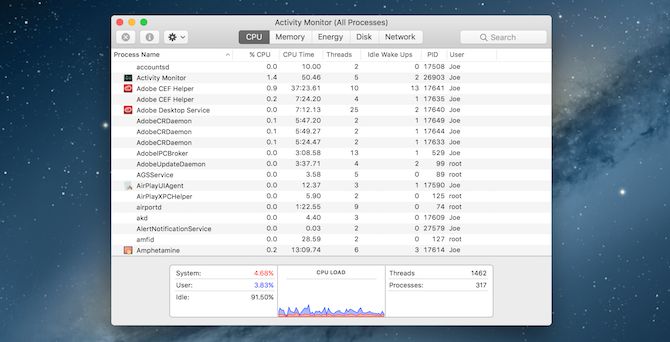
همچنین باید گفت که اگر یکی از دلایل افزایش دمای لپتاپ شما باز شدن چندین برنامه به صورت همزمان در هنگام (به اصطلاح) بالا آمدن ویندوز باشد، باید از طریق تب Startup از بازشدن نرمافزارها جلوگیری کنید. اگر هم کاربر مک هستید، از مسیر System Preferences > Users > Startup میتوانید تمام فعالیتها را هنگام راهاندازی سیستم زیر نظر بگیرید.
2. راهحل مخصوص کاربران مک: تنظیم مجدد SMC و PRAM
یک راه بسیار سریع و کاربردی ویژه سیستمعامل مک نیز ریست کردن کنترلکننده سیستم مدیریت (SMC) است، که در واقع مسئول انجام تمام وظایف روزمره بوده و بهعنوان راهی برای کنترل عملکرد فن لپتاپ و کاهش دمای لپتاپ شناخته میشود. روش بعدی تنظیم مجدد حافظه دسترسی تصادفی موازی است که PRAM نام دارد.
3. خرید یک خنککننده

قرار دادن لپتاپ روی سطوح نرم و پارچهای منافذ مخصوص خروج و ورود هوا از فنها را بسته و از کاهش دمای رایانهتان جلوگیری میکند، به همین خاطر پیشنهاد میشود که از دستگاه بر روی سطوح سخت و صاف مانند چوب و فلز استفاده نکنید. باید گفت در همین جاست که نقش مفید خنککنندهها (Cool Pads) معلوم شده و نیاز به استفاده از آنها احساس میشود. پس بهتر است هنگامی در حال اجرای یک بازی با گرافیک بالا یا انجام یک وظیفه سنگین هستید، بهرهگیری از این کولرها را فراموش نکنید. این وسیله با جداسازی هوای گرم از درون لپتاپ به طرز محسوسی باعث کاهش دمای دستگاهتان خواهد شد.
4. لپتاپ خود را تمیز نگهدارید!
اشتباه نکنید! منظورمان از تمیز بودن رایانه شخصیتان، تمیزی ظاهر آن نیست، بلکه پس از گذشت مدتی از زمان خرید لپتاپ، به دلایل مختلفی گرد و غبار وارد این دستگاه الکترونیکی شده و همین ذرات ریز به آسانی میتوانند، عملکرد بخش خاصی از دستگاه را مختل کنند و از قضا دشمن همهجانبه فنها نیز هستند. به همین خاطر در صورتی که مهارت لازم برای این کار را دارید، سعی کنید هر از چندگاهی اقدام به تمیز کردن قطعات داخلی رایانه خود کرده تا تاثیر فوقالعاده آن را مشاهده کنید.

دقت داشته باشید که اگر دستگاه شما دارای گارانتی باشد، پس از باز کردن آن برای پاکسازی، گارانتی لپتاپ یا مکبوک شما از بین خواهد رفت. همچنین برای پاکسازی نیاز به هوای فشرده شده و با فشار دارید (مانند: سشوار تولیدکننده هوای خنک). قبل از باز کردن دستگاه خود حتما در صورت امکان باتری آن را جدا کرده و از متصل نبودن آن به پریز برق آگاه شوید. هرگز بهصورت مداوم رایانه را در مقابل جریان هوای پرفشار قرار ندهید و در بخشهای کوتاه، هوا را به سمت قسمتهای مختلف هدایت کنید.
5. استفاده از نرمافزارهای کاربردی
تقریبا در همه لپتاپها کاربران اجازه دارند تا سرعت فن دستگاهشان را با استفاده از نرمافزارهای موجود کنترل کنند. این موضوع به شما اجازه میدهد تا میزان حجم هوای خروجی/ورودی به لپتاپ را تغییر و دمای رایانه خود را کاهش دهید. توصیه میکنیم کاربران ویندوز از نرمافزار SpeedFan و برای مک هم از برنامه smcFanControl استفاده کنید. این اپلیکیشنها اطلاعات مفیدی را درباره میزان دما و دیگر پارامترها مانند: میزان استفاده از CPU و… را نشان میدهند و میتوانید عملکرد بخشهای مختلف دستگاه خود را به شکل حرفهای زیر نظر بگیرید. کاربران لینوکس هم در این بخش بهتر است از fancontrol یا lm-sensors استفاده کنند.
هنوز هم مشکل فن دستگاه شما حل نشده؟
اگر همه راهکارهای ذکر شده را تست کردید و هیچکدام از آنها نتیجهبخش نبود، بهترین کار این است که سریعا لپتاپ خود را نزد فردی متخصص برده و خود را برای یافتن مشکلی سختافزاری آماده کنید. احتمالا مجبور خواهید بود برخی قطعات از رایانه خود مانند: مادربورد، فن و… را تعویض کنید که مسلما راهحل مقرون به صرفهتری از خرید یک لپتاپ تازه است.
اگر هم تصمیم خود را برای تعویض لپتاپ خود گرفتهاید، بهتر است این بار روی دستگاههایی که بدنه تمام فلزی دارند مثل: مکبوکهای اپل، حساب ویژهای باز کنید، زیرا این محصولات گرما را راحتتر از دیگر رقبا دفع میکنند. علاوه بر این، محصولاتی مانند: سرفیسهای مایکروسافت یا iPad Pro به دلیل توانایی سختافزاری کمتر گرمای کمتری را نیز تولید میکنند. در آخر نیز اگر شما هم راهحلی برای حل مشکلات در فن لپتاپها دارید، حتما در بخش نظرات با ما و سایر دوستانتان در میان بگذارید.





